几何画板如何使用多边形工具?
摘要:新版的几何画板有个多边形工具,可以很方便的画出任意多边形,同时还可以给多边形内部着色,而且颜色还会随机变化,如何使用它呢?1、启动几何画板5...
新版的几何画板有个多边形工具,可以很方便的画出任意多边形,同时还可以给多边形内部着色,而且颜色还会随机变化,如何使用它呢?
1、启动几何画板5.06以后,可以看到面板上有个多边形工具,单击这个工具旁的小三角形按钮,可以选择多边形类型。
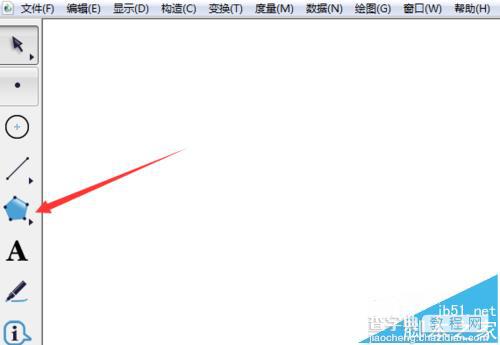
2、有内部着色的,也有不着色的,先体检一下不着色的多边形怎么画。
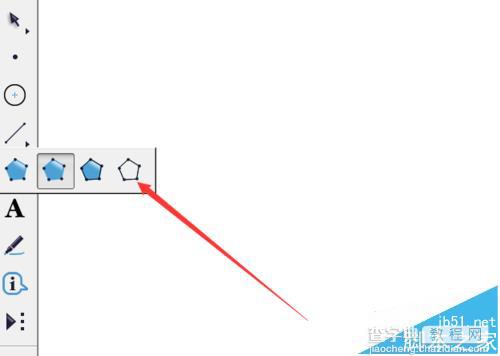
3、在画图区域,单击几个点,就形成几边形,注意最后一点要双击,否则还会增加边数,画个不停。
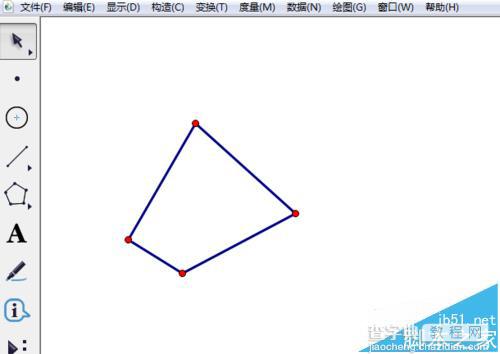
4、现在来体验一下内部着色的多边形画法。单击三角形按钮选择着色的多边形工具。
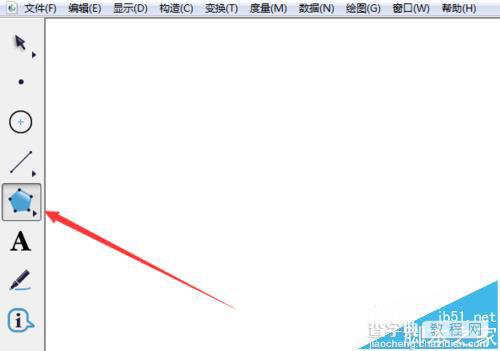
5、同样的,画最后一点时需要双击。
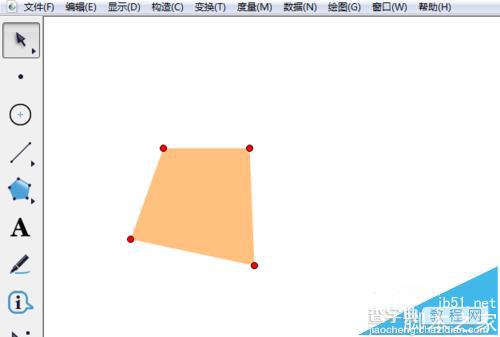
6、如果还继续画别的多边形,内部颜色就会变化。注意画玩一个,不想画了,就单击一下箭头工具。
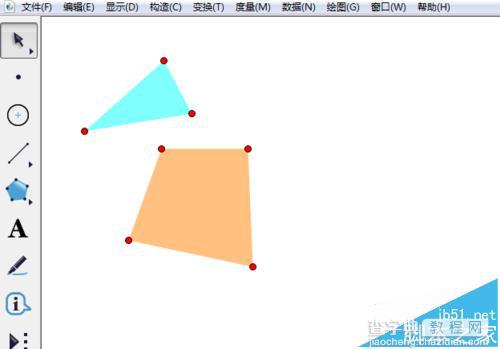
【几何画板如何使用多边形工具?】相关文章:
